Vue Créer/modif. fich. PDF
Vous pouvez créer des fichiers PDF à partir d'images enregistrées sur un ordinateur. Vous pouvez également ajouter ou supprimer des pages des fichiers PDF créés, et réorganiser les pages.
Sélectionnez une ou plusieurs images ou un fichier PDF (ou des fichiers PDF) en mode Vue jour de la vue Calendrier, dans l'affichage étendu de la vue Événement ou dans la vue des dossiers, puis cliquez sur Créer/modif. fich. PDF au bas de l'écran pour afficher la vue Créer/modif. fich. PDF.
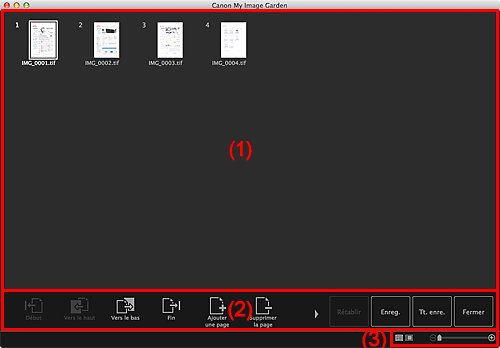
(1) Zone des miniatures
Affiche les miniatures des images sous forme de pages composant un fichier PDF.
Vous pouvez modifier l'ordre des pages par glisser-déplacer.
Double-cliquez sur une page pour afficher l'aperçu de l'image.
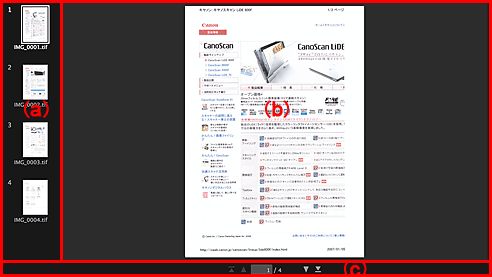
- (a) Zone des pages
-
Affiche les miniatures des images sous forme de pages composant un fichier PDF.
Vous pouvez modifier l'ordre des pages par glisser-déplacer.

 (Faire défiler vers le haut)/(Faire défiler vers le bas)
(Faire défiler vers le haut)/(Faire défiler vers le bas)- Fait défiler la zone des pages vers le haut/bas.
- (b) Zone d'aperçu
- Affiche l'aperçu d'une image.
- (c) Barre d'outils de page
-

 (Page précédente)/(Page suivante)
(Page précédente)/(Page suivante)- Permute la page affichée.

 (Première page)/(Dernière page)
(Première page)/(Dernière page)- Affiche la première ou la dernière page.
(2) Boutons
 Début
Début- Déplace les pages sélectionnées au début.
 Vers le haut
Vers le haut- Déplace les pages sélectionnées d'une page vers le haut.
 Vers le bas
Vers le bas- Déplace les pages sélectionnées d'une page vers le bas.
 Fin
Fin- Déplace les pages sélectionnées à la fin.
 Ajouter une page
Ajouter une page- Affiche la boîte de dialogue Ouvrir ; sélectionnez l'image ou le fichier PDF que vous voulez ajouter, puis cliquez sur Ouvrir pour ajouter une page à la fin du fichier.
 Supprimer la page
Supprimer la page- Supprime les pages sélectionnées.
 Rotation
Rotation- Fait pivoter l'image de 90 degrés dans le sens horaire à chaque clic.
 Annuler
Annuler-
Annule la dernière opération.
Chaque clic permet de restaurer l'état précédent.
- Rétablir
-
Annule toutes les opérations effectuées dans la vue Créer/modif. fich. PDF.
Cliquez pour rétablir l'état initial.
- Enreg.
- Affiche la boîte de dialogue Enreg. qui vous permet d'enregistrer les pages sélectionnées dans la zone des miniatures sous la forme de fichiers PDF.
- Tt. enre.
- Affiche la boîte de dialogue Enreg. qui vous permet d'enregistrer toutes les pages affichées dans la zone des miniatures sous la forme de fichiers PDF.
- Fermer
- Affiche la vue avant l'affichage de la vue Créer/modif. fich. PDF.
(3) Barre de paramétrage du format d'affichage
 Remarque
Remarque
 (Vue Image entière) n'apparaît qu'en aperçu.
(Vue Image entière) n'apparaît qu'en aperçu.
 (Vue Miniatures)
(Vue Miniatures)- Modifie la vue pour afficher les miniatures des pages.
 (Aperçu)
(Aperçu)- Modifie la vue pour afficher l'aperçu des pages.
 (Vue Image entière)
(Vue Image entière)- En aperçu, dimensionne l'aperçu en fonction de la taille de la zone.
 (Réduire/Agrandir)
(Réduire/Agrandir)- Cliquez sur
 (Réduire) ou sur
(Réduire) ou sur  (Agrandir) pour réduire ou agrandir le format d'affichage. Vous pouvez également modifier librement le format d'affichage en faisant glisser le curseur.
(Agrandir) pour réduire ou agrandir le format d'affichage. Vous pouvez également modifier librement le format d'affichage en faisant glisser le curseur.

